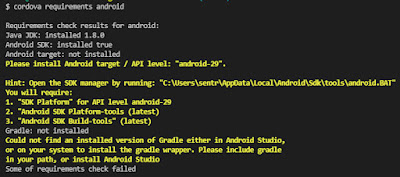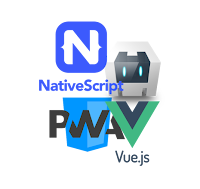NPM initializer 기본 만들기

npm 만들기를 조사하던중 궁금한 사항이 생겼다. React 개발을 한번이라도 해본 개발자라면 잘 알고 있을 Facebook에서 제공하는 create-react-app 이라는 스타트킷(?)을 한번이라도 보았을 것이다. 그래서 이건 어떻게 만들어 졌을까? 라는 궁금증에 이에 대하여 조사 및 테스트를 진행해 보았다. Creact React App은 어떻게 만들었을까? npx create-react-app my-app or npm init react-app my-app my-app ├── README.md ├── node_modules ├── package.json ├── .gitignore ├── public │ ├── favicon.ico │ ├── index.html │ └── manifest.json └── src ├── App.css ├── App.js ├── App.test.js ├── index.css ├── index.js ├── logo.svg └── serviceWorker.js └── setupTests.js 위처럼 명령어를 입력하면 위 그림과 같이 react 개발을 위한 기본적인 디렉티로/파일/구조 등을 자동으로 설치하여 개발자고 초기 설정 및 세팅을 하는 수고로움을 덜어주는 아주 좋은 개발자 스타터 킷 이라고 생각했다. 그래서 혹시나 우리도 프로젝트를 새로 세팅할 경우 기본적인 구조를 자동으로 설정해주면 편리하겠다는 생각에서 출발하였다. 검색을 하던중 아래와 같은 사이트에서 대략적인 힌트를 얻었다. https://github.com/saostad/node-typescript-starter 이 친구도 아마도 나와 같은 생각으로 출발했던거 같기도 하고, 뭔가 단서가 될만한 내용이 있을거 같은 느낌으로 일단 여기서부터 출발 하기로 했다. 어떻게 저 명령어를 실행하면 일반적으로 모듈을 설치하는 npm -i 와 같이 module을 다운받아 설치하는 로직이 아닌 cli가 실행이될까? 그...